Как удалить DRM из Apple Music без ошибок? [БЕСПЛАТНО]
Защита DRM является важным компонентом каждого файла Apple Music. Но хотя это на 100% правда, это не лишено недостатков. Многие пользователи, как правило, испытывают проблемы с управлением своими Apple Music файлы из-за DRM, несмотря на его преимущества для владельцев музыки.
Вот почему многие люди склонны искать способы снятия защиты DRM. Это, однако, может быть достигнуто только с помощью бесплатного программного обеспечения для удаления DRM или в обход защиты iTunes, что довольно сложно.
Эта статья покажет вам, как можно удалить DRM от Apple Music с помощью специализированного инструмента. Однако перед этим давайте узнаем больше об этой защите DRM и о том, что она делает.
Содержание статьи Часть 1. Что такое Apple Music и защита DRM?Часть 2. Удалите DRM из Apple Music с помощью TuneSoloЧасть 3. Удалите DRM из Apple Music с помощью Requiem 4.1Часть 4. Удалите DRM из Apple Music с помощью iTunes MatchЧасть 5. Удаление DRM из Apple Music путем записи на компакт-дискиЧасть 6. Вывод
Часть 1. Что такое Apple Music и защита DRM?
Прежде всего, вам необходимо сначала понять концепцию защиты Apple Music и DRM, прежде чем вы сможете удалить ее или изменить каким-либо образом в этом отношении.
Введение в Apple Music
Apple Music — это служба потоковой передачи музыки, которая следует концепции подписки, аналогичной Spotify. Это означает, что для доступа к этой платформе вам нужно либо получить бесплатную пробную версию, либо просто заплатить за подписку.
Эта платформа предлагает миллионы песен, что делает ее платформой с одной из самых больших коллекций. Он стал очень популярным, даже более популярным, чем Amazon Music с точки зрения подписчиков, хотя был выпущен только в 2015 году.
Apple Music поддерживает следующие форматы: AAC, AIFF, Apple Lossless, WAV и MP3. Он совместим с большинством устройств Apple, а также с некоторыми устройствами других производителей.
![]()
DRM-защита: что это такое?
Возможно, вы слышали о буквах DRM раньше, но это естественно, если вы не знаете, что это такое. Эти три буквы обозначают управление цифровыми правами, и, как следует из названия, это политика, которая защищает авторские права на цифровой медиаконтент.
Apple Music использует эту политику, чтобы пользователи не могли делиться ею с другими, не оплатившими подписку на платформе. Это сделано для того, чтобы пользователи не могли получить его бесплатно, что приведет к потере прибыли для компании.
Законно ли удалять DRM из Apple Music?
Мы знаем, что управление цифровыми правами было важной привилегией для создателей контента, чтобы они могли получать больше прибыли от своих творений. Это относится как к компаниям, так и к частным лицам, поэтому Apple, будучи огромной организацией, пользуется этой привилегией.
Таким образом, управление цифровыми правами:
- Позволяет создателям контента предотвращать несанкционированное использование их творений
- Контролирует распространение контента
- Помогает компаниям сохранять конфиденциальность информации в случаях, когда утечка информации приведет к негативным последствиям.
- Контролирует, кто или что распространяет контент
- Упрощает организациям, занимающимся цифровой безопасностью, отслеживание незаконных действий в отношении контента, защищенного DRM.
С учетом вышесказанного, если вы не нарушаете ни одно из них, удаление DRM Apple Music должно быть нормальным. Поскольку он был создан для предотвращения потери прибыли, если вы не используете его в личных целях, это не является незаконным.
Часть 2. Удалите DRM из Apple Music с помощью TuneSolo
Несколько лет назад можно было сказать, что человеку, пытающемуся удалить DRM из Apple Music, невозможно есть. Однако с появлением сторонних инструментов это больше не сложно.
TuneSolo Конвертер Apple Music — это инструмент, который позволяет пользователям собирать информацию из iTunes и превращать эту информацию в конвертируемые и загружаемые файлы. Эти файлы не будут включать алгоритм DRM, что позволит вам эффективно удалить DRM из Apple Music.
Помимо этой функции, есть много других функций, которые TuneSolo имеет. Ниже приведены некоторые из ключевых особенностей TuneSolo:
Удаление защиты DRM
Как было сказано ранее, DRM можно удалить с помощью TuneSolo программное обеспечение. Таким образом, вы получите доступ ко многим привилегиям, включая возможность поделиться файлом, когда-то защищенным с помощью DRM, с друзьями или передать его на другие устройства. Однако убедитесь, что вы не используете это бесплатное программное обеспечение для удаления DRM для получения прибыли, поскольку оно может считаться незаконным.
Разблокирует премиум-контент
Еще одна уникальная особенность TuneSolo это его способность разблокировать ранее заблокированный контент, который предположительно предназначен только для платных пользователей. Это дает вам лучший опыт прослушивания музыки. Это включает в себя возможность доступа к Apple Music, iTunes Music, аудиокнигам и продуктам Audible.
Офлайн-прослушивание
Помимо того, что защита DRM уже снята, вам также предоставляется привилегия слушать музыкальный файл без необходимости подключения к Интернету или даже к мобильным данным. Но убедитесь, что ваш медиаплеер уже поддерживает формат, который вы преобразовали в
Полная совместимость
Помимо того, что не требуется Интернет, вы также можете воспроизводить загруженные музыкальные файлы на большинстве устройств, включая гаджеты iOS и даже устройства, которые Apple обычно не авторизует, такие как Xbox, Zune, PSP и, конечно же, устройства Android.
Быстрое преобразование
TuneSolo имеет относительно высокий коэффициент конверсии. В частности, он может работать до 16 раз быстрее, чем скорость обычных конвертеров, не рискуя более низким качеством звука по сравнению с другими конвертерами.
Пакетное преобразование
Помимо того, что он может работать быстрее, чем другие конвертеры, он также поддерживает пакетное преобразование, которое в основном конвертирует несколько файлов одновременно.
Поддерживаемые форматы
TuneSolo Apple Music Converter поддерживает множество форматов, таких как MP3, FLAC, M4A и WAV. Так что можно конвертировать песни в другие форматы, такие как MP3.
Теперь, когда вы знаете, что TuneSolo Конвертер Apple Music есть и насколько он мощный, пришло время узнать, как на самом деле удалить DRM из Apple Music, не тратя ни копейки. Ниже приведены шаги, которые вам необходимо выполнить.
Шаг 1: Загрузите и установите TuneSolo Apple Music Converter на вашем компьютере.
Шаг 2: запуск TuneSolo и нажмите «Открыть Apple Music Web Player».
Шаг 3. Выберите песни, которые вы хотите легко загрузить и конвертировать. Вы можете сделать это, выбрав отдельные песни, целые альбомы или плейлисты.
Шаг 4: Выберите необходимый выходной формат и другие настройки, такие как битрейт и частота дискретизации. Выберите папку назначения, в которой будут сохранены файлы.
Шаг 5: Нажмите кнопку «Конвертировать».
Часть 3. Удалите DRM из Apple Music с помощью Requiem 4.1
Если вы ищете бесплатное программное обеспечение для удаления Apple Music DRM, Requiem 4.1 — подходящий вариант. Это программное обеспечение специально разработано для устранения защиты DRM для различных медиафайлов, включая музыку, фильмы и электронные книги. Requiem бесплатен и имеет открытый исходный код, обеспечивая совместимость с операционными системами Windows и Mac. Стоит отметить, что, хотя программа не получала последних обновлений, она остается работоспособной. Однако, чтобы использовать Requiem, вам может потребоваться понизить версию приложения iTunes до версии 10.7 или ниже.
Шаг 1. Загрузите и установите Реквием 4.1 на свой компьютер.
Шаг 2. Откройте iTunes и воспроизведите песню Apple Music, из которой вы хотите удалить DRM.
Шаг 3. Закройте iTunes и запустите Реквием 4.1.
Шаг 4. Requiem 4.1 автоматически обнаружит песни Apple Music, которые вы проигрывали в iTunes.
Шаг 5. Нажмите кнопку «Удалить DRM», чтобы начать процесс бесплатного удаления DRM из Apple Music.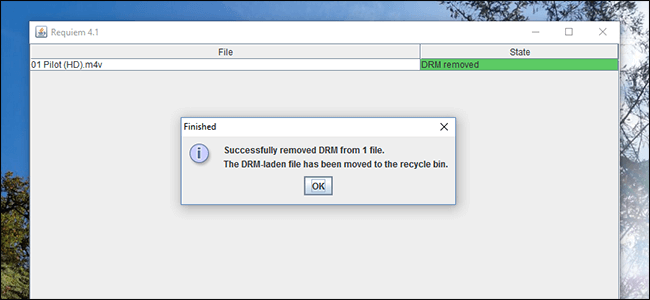
Часть 4. Удалите DRM из Apple Music с помощью iTunes Match
Поскольку песни Apple Music, приобретенные до 2009 года, защищены DRM, простой способ удалить DRM — использовать iTunes Match. iTunes Match, сервис Apple, позволяет пользователям хранить свою музыкальную библиотеку в iCloud, предоставляя доступ ко всем устройствам Apple. Кроме того, он служит решением для удаления DRM из песен, полученных через Apple Music.
Шаг 1. Подпишитесь на iTunes Match:
Зарегистрируйтесь в iTunes Match на своем компьютере или устройстве iOS.
Шаг 2. Сканирование библиотеки:
Разрешите iTunes Match сканировать вашу музыкальную библиотеку и сопоставлять ваши песни со своей базой данных.
Шаг 3. Загрузите версии без DRM:
После сопоставления библиотеки щелкните значок загрузки iCloud, чтобы получить версию песни без DRM из iTunes Match.
Шаг4. Отменить подписку Apple Music:
После успешных загрузок рассмотрите возможность отмены подписки на Apple Music, сохранив при этом доступ к песням, которые теперь не защищены DRM, в вашей библиотеке.
Часть 5. Удаление DRM из Apple Music путем записи на компакт-диски
Последний метод, который следует рассмотреть, — запись Apple Music на компакт-диск. Этот процесс снимает защиту DRM, позволяя вам скопировать компакт-диск обратно на компьютер в виде файла MP3, который можно воспроизвести на любом устройстве, поддерживающем воспроизведение MP3.
Однако важно отметить, что запись и копирование песен может привести к потере качества звука. Более того, этот процесс может занять много времени и непрактичен для больших музыкальных библиотек.
Шаг 1. Откройте iTunes на своем компьютере и создайте новый список воспроизведения.
Шаг 2. Добавьте треки Apple Music, для которых вы хотите снять ограничения DRM, во вновь созданный список воспроизведения.
Шаг 3. Вставьте чистый компакт-диск в дисковод вашего компьютера.
Шаг 4. Выберите только что созданный список воспроизведения, выберите «Файл» > «Записать список воспроизведения на диск».
Шаг 5. В появившемся всплывающем окне выберите «Аудио компакт-диск» в качестве формата диска и нажмите кнопку «Записать».
Шаг 6. После завершения процесса записи извлеките компакт-диск из компьютера.
Шаг 7. Снова вставьте компакт-диск в дисковод вашего компьютера.
Шаг 8. Откройте iTunes и найдите кнопку «Импортировать компакт-диск» в правом верхнем углу; щелкните по нему.
Шаг 9. iTunes начнет импортировать песни Apple Music без DRM с компакт-диска в вашу библиотеку.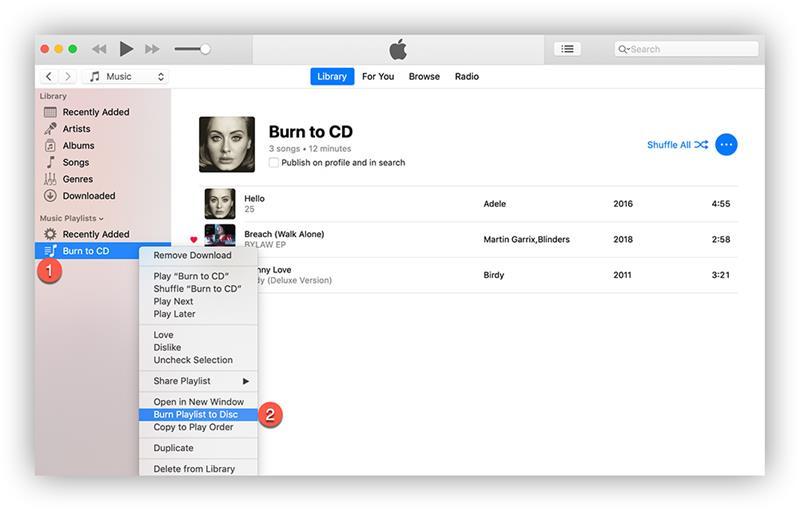
Часть 6. Вывод
Хотя неплохо иметь возможность использовать защиту DRM для файлов Apple Music, вы должны помнить, что технически вы нарушаете политику DRM. Поэтому мы рекомендуем не заходить слишком далеко, пытаясь удалить DRM от Apple Music.
Делайте это только в том случае, если вы просто собираетесь использовать эти файлы Apple Music для развлечения, а не для личной выгоды. С учетом сказанного, надеюсь, это помогло вам в достижении вашей цели.